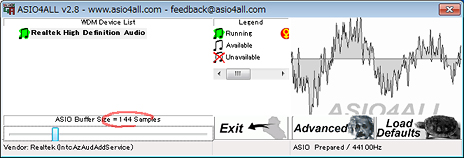テクノパイプでパソコンを鳴らす4
テクノパイプはスエーデン・フェイガーシュトロム社の電気バグパイプです。
パソコンに繋いで気持ちよく演奏したいなら、 ASIO が必須です。

» テクノパイプをパソコン に繋いで鳴らしてみた(シンセサイザーは Universal Piper)
無事に Universal Piper をパソコンにインストールすることができました。テクノパイプをパソコンに繋ぐこともできました。ここまで上手くできたなら、テクノパイプを操作してパソコンでバグパイプの音を鳴らせるはずです。
でもきっと、ものすごく遅い。
テクノパイプを構えて、ぱたぱた指を動かすと…ワンテンポ遅れて…ぱら…ぱら…と音が聞こえてくる感じです。 Universal Piper の音がパソコンの中をぐるぐる回ってスピーカーから出てくるまで、これだけ遅れてしまうのです。詳細な理屈はともかく、これではまともに演奏できません。
ASIO オーディオ・デバイスは、本来の音の通り道を大幅にショートカットして、遅れることなくスピーカーを鳴らします。テクノパイプをパソコンに繋いで気持ちよく演奏するためには、ASIO が必須です。
ASIO 対応のオーディオ・インターフェースがベスト
いちばん手軽で手堅いのは、ASIO 対応のオーディオ・インターフェースを使うことです。最初から装置の中に ASIO を内蔵していますので、あとは Universal Piper 側でその辺の設定を合わせさえすれば、快適にテクノパイプを演奏することができます。
このとき、いつもどおりにパソコンのイヤホンやスピーカーの音を聞いてもだめですよ。遅れず早く聞こえるというのは、オーディオ・インターフェースのイヤホンやスピーカーの音のことです。必要であれば、スピーカーをパソコンからオーディオ・インターフェースに繋ぎかえます。
ASIO ドライバ・ソフトウェア
”ASIO オーディオ・デバイス” というように、ASIO は本来は電子回路です。ASIO 対応のオーディオ・インターフェースというのはだから、装置の内部に ASIO の電子回路を持っています。他に電子基板の形をした ASIO もあります。昔ながらにパソコンの本体基板(マザーボード)に挿して使います。これ一枚で十万円以上もする時代があったそうです。私たちは恵まれています。
雑学はこのへんにして。
MIDI-USB 変換ケーブルを使っている人、あるいは ASIO に対応していない(安物の)オーディオ・インターフェースを使っている人は、どうしたらいいのか。次善策としてパソコンに ASIO ドライバ・ソフトウェアをインストールします。本来は専用の電子回路がするべき仕事を、パソコンに肩代わりさせるのです。当然、パソコンの負荷はきつくなりますし、どうがんばったところで専用の電子回路の性能には敵いません。
でも最近はノートパソコンでもすごい処理スピードです。ドライバ・ソフトウェアを使ってもなかなか快適に演奏できるものです。質のよいフリーの ASIO ドライバ・ソフトウェアも出回っています。だから敢えて安いオーディオ・インターフェースを購入して ASIO はフリーのドライバ・ソフトウェアを使う、という組み合わせは十分現実的です。 ASIO ドライバ・ソフトウェアをインストールすると、パソコンの音自体が遅れず早く聞こえるようになります。
ASIO4all は定評あるフリーの ASIO ドライバ・ソフトウェアです。私も使ってます。
» ASIO4all (フリーの ASIO ドライバ・ソフトウェア)
ASIO4all の設定のヒント
ASIO4all のインストール方法や設定方法など、詳細はマニュアルやネットの記事を参考にしてください。ここではほんとうにヒントだけ。
ASIO4all のバッファサイズは小さいほどいいです。
できれば128サンプル以下に設定したい。でもバッファサイズをあまり小さくすると、パソコンの計算が追いつかなくなって、音が途切れたりブツブツとノイズが入ったりします。逆にバッファサイズを大きくしすぎると、今度は音が遅れて聞こえます。256サンプルを超えると多くの人が遅れを感じます。音は遅れて聞こえないし途切れたりノイズも入らない…というベストなバッファサイズを試行錯誤して探します。私のノートパソコン lenovo ideapad S100 だと144サンプルが限界でした。たまに音が途切れるのがなんですが、まあ楽しく遊んでます。
Universal Piper 側の設定のヒント
Universal Piper 側では、ASIO4all を使って音を出すように設定します。
ウィンドウ左上の FILE >> Audio/MIDI setup を選択すると、設定ダイアログが表示されます。ここのバッファサイズは ASIO4all のバッファサイズと同じに設定します。(私の場合はだから144サンプル。)それぞれ違っていていいのかもしれませんが、同じにしていても特に問題がないようなので、同じに揃えています。
ここまでやれば正真正銘、テクノパイプでパソコンを鳴らして快適に演奏できるはずなのですが。どうでしょう。
楽器があればもっと楽しい毎日
» 変わった楽器、珍しい楽器の販売は世界楽器てみる屋